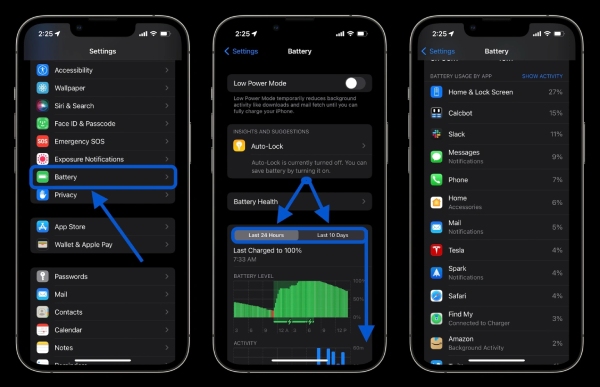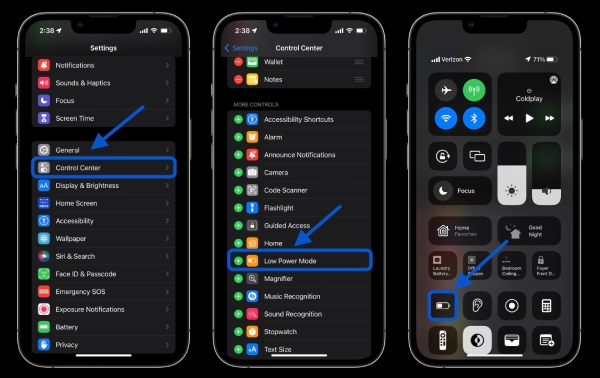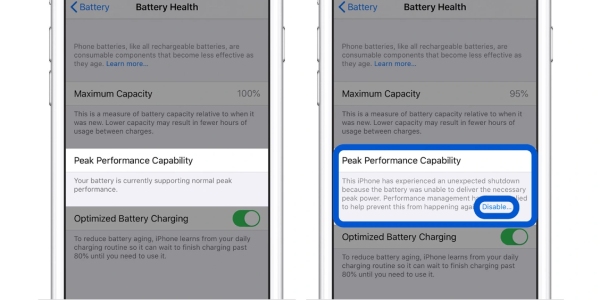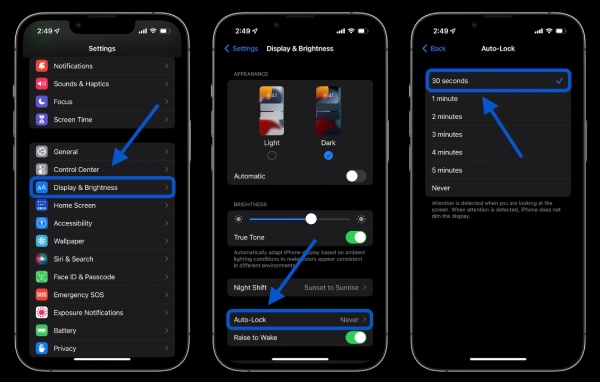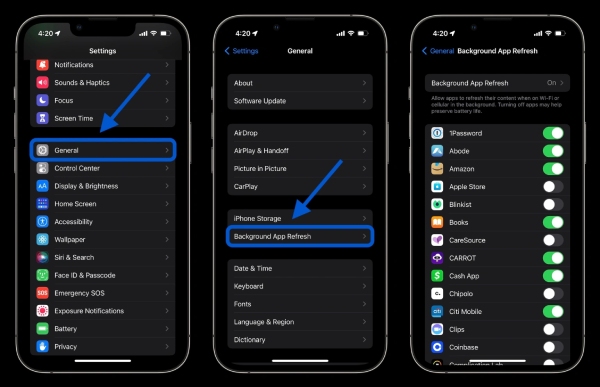چه یک آیفون قدیمی با باتری فرسوده داشته باشید یا یک آیفون جدیدتر داشته باشید که تا زمانی که می خواهید دوام نداشته باشد، راه های مختلفی برای بهبود عملکرد باتری وجود دارد. در ادامه با 7 نکته و ترفند برای افزایش عمر باتری آیفون همراه باشید.
انجام تنظیمات زیر میتواند به طور معنی داری عمر باتری شما را در محل افزایش دهد، اما نتیجه بستگی به آنچه که مایلید برای کارایی بهتر معامله کنید، خواهد داشت.
اگر متوجه شدید که ترجیح می دهید بسیاری از تنظیمات (یا هیچ کدام) را تغییر ندهید، گزینه دیگر این است که فقط یک قاب باتری یا پاوربانک قابل حمل را بردارید یا به دنبال تعویض باتری یا ارتقای آیفون خود باشید.
یک نکته دیگر: در حالی که شارژ بیسیم با آیفونهای مدرن راحت است، شارژر سیمی مانند شارژر اصلی
آیفون 12 آنها را بسیار سریعتر و تا 50 درصد در 30 دقیقه شارژ میکند.
1 . اپلیکیشن ها چگونه از باتری آیفون شما استفاده می کنند؟
برای بررسی جزئیات میزان مصرف باتری خود، به Battery < Settings بروید. «24 ساعت گذشته» پیشفرض است و نشان میدهد کدام برنامهها بیشترین انرژی را مصرف میکنند (از جمله Home & Lock Screen و Siri).
با ضربه زدن روی دکمه «10 روز گذشته» در سمت راست، دید وسیع تری از آنچه قدرت شما را از بین برده است به شما می دهد.
همچنین، به پیشنهادات عمر باتری درست بالای میزان مصرف باتری (نزدیک بالای صفحه) نگاهی بیندازید. این به شما راه های سریع و عملی برای کاهش تخلیه باتری می دهد.
2 . حالت کم مصرف و مدیریت عملکرد
حالت کم مصرف راهی سریع برای افزایش عمر باتری در صورت نیاز است. این ویژگی با تعلیق واکشی ایمیل، بهروزرسانی برنامه پسزمینه، دانلود خودکار و موارد دیگر با یک دکمه کار میکند. این یک نوع ویژگی روزمره نیست (امیدوارم)، اما با این وجود مفید است.
می توانید حالت کم مصرف را در Battery< Settings روشن کنید. با این حال، دسترسی سریع به حالت کم مصرف در مرکز کنترل مفید است. به Settings > Control Center > Customize Controls بروید، سپس اگر نماد + در کنار حالت Low Power Mode وجود ندارد، ضربه بزنید.
یکی دیگر از ویژگی ها، به نوعی مانند حالت خودکار کم مصرف، مدیریت عملکرد iOS است. اساساً اگر باتری آیفون شما تحلیل رفته باشد، عملکرد به طور خودکار کاهش می یابد تا باتری صرفه جویی شود و از خاموش شدن غیرمنتظره آن جلوگیری شود.
میتوانید بررسی کنید که آیا آیفون شما از مدیریت عملکرد در تنظیمات > باتری > سلامت باتری استفاده میکند یا خیر. در حالی که میتوانید مدیریت عملکرد را برای آیفونهای با باتری ضعیف غیرفعال کنید، به خاطر داشته باشید که آیفون شما بدون آن سریعتر باتری شما را میخورد.
جزئیات دیگر: اگر مدیریت عملکرد را غیرفعال کنید، نمی توانید آن را به صورت دستی دوباره روشن کنید، باید منتظر بمانید تا آیفون شما به طور غیرمنتظره دوباره خاموش شود، که باعث می شود دوباره آن را روشن کنید.
3 . قفل خودکار و روشنایی صفحه نمایش
اگر متوجه شدید «صفحه اصلی و قفل صفحه» در مصرف باتری شما بیشتر از حد انتظارتان است، خوب است این تنظیمات را بررسی کنید.
قفل خودکار در 30 ثانیه به شما کمک می کند بیشترین عمر باتری را حفظ کنید. به خصوص با توجه به اینکه اکثر آیفون های اپل از افزایش تا بیدار شدن پشتیبانی می کنند، 30 ثانیه می تواند ارزشش را داشته باشد.
به Settings > Display & Brightness > Auto-Lock بروید.
کاهش روشنایی صفحه نیز به عمر باتری کمک می کند، اما این احتمالاً به ترجیحات شخصی بستگی دارد. میتوانید این کار را در مرکز کنترل (از گوشه بالا سمت راست به پایین بکشید) یا تنظیمات > نمایشگر و روشنایی انجام دهید.
4 . دماهای سرد و گرم
اپل میگوید دمای محیط ایدهآل برای آیفونها و سایر دستگاههای اپل ۶۲ تا ۷۲ درجه فارنهایت (۱۶ تا ۲۲ درجه سانتیگراد) است. دمای بالاتر از 95 درجه فارنهایت (35 درجه سانتیگراد) این پتانسیل را دارد که “به طور دائم به ظرفیت باتری آسیب برساند.”
علاوه بر اینکه سعی می کنید آیفون خود را از گرمای شدید دور نگه دارید، اگر متوجه شدید که هنگام شارژ شدن آیفون داغ می شود، خوب است که قاب آیفون خود را بردارید.
در همین حال، دمای کمتر از 32 درجه فارنهایت (0 درجه سانتیگراد) می تواند به طور موقت عمر باتری را کاهش دهد. اگر در آب و هوای سرد زندگی میکنید، نزدیکتر کردن آیفون به بدنتان در یک جیب داخلی میتواند به افزایش عمر باتری با گرمتر نگه داشتن آن کمک کند.
5 . به روز رسانی برنامه پس زمینه
حالت کم مصرف، بهروزرسانی برنامههای پسزمینه را در سراسر صفحه خاموش میکند، اما میتوانید برنامههایی را که از این ویژگی استفاده میکنند برای تجربه راحتتر و همچنین عمر باتری بهبود یافته سفارشی کنید. به Settings > General > Background App Refresh بروید.
همچنین میتوانید علاوه بر Wi-Fi و Cellular، فقط از بهروزرسانی برنامه پسزمینه در Wi-Fi استفاده کنید یا این ویژگی را کاملاً خاموش کنید. با این حال، اکثر کاربران هنگام سفارشیسازی برنامههایی که برای بهروزرسانی برنامههای پسزمینه استفاده میشوند، روشن ماندن Wi-Fi و Cellular را روشن میکنند تا بهترین حالت را داشته باشند.
خاموش کردن Background App Refresh مانع از بهروزرسانی برنامههایی میشود که فعالانه از آنها استفاده نمیکنید (تا زمانی که آنها را دوباره باز کنید).
6 . خدمات مکان یابی
شماره گیری در تنظیمات سرویس های موقعیت مکانی راه دیگری برای افزایش عمر باتری است. (این می تواند استفاده از داده های سلولی را نیز کاهش دهد). به Settings > Privacy > Location Services بروید تا امتیازات برنامه های خود را به روز کنید.
مراقب هر برنامهای باشید که میخواهد همیشه از موقعیت مکانی خود استفاده کنید و به هنگام استفاده، زمان بعدی سؤال یا هرگز تغییر دهید.
7 . فشار و Fetch
اگر انتخاب کردید که از حالت کم مصرف استفاده نکنید، می توانید به صورت دستی Push و Fetch را برای حساب های ایمیل/اینترنت خود کنترل کنید.
به Settings > Mail > Accounts > Fetch New Data بروید. یکی از روشها این است که حساب(های) اصلی خود را به عنوان فشار برای دریافت نامههای جدید در اسرع وقت رها کنید و حسابهای کمتر مهم را برای واکشی هر ساعت یکبار یا حتی تنظیم آنها به صورت دستی تغییر دهید.
خلاصه ای از نحوه افزایش عمر باتری آیفون
به طور خلاصه، استفاده از حالت کم مصرف و کم کردن روشنایی صفحه نمایش دو تا از سریع ترین راه ها برای افزایش عمر باتری آیفون هستند. اما امیدواریم که داشتن ایده بهتر در مورد اینکه کدام برنامهها بیشتر قدرت شما را کاهش میدهند و بررسی سرویسهای مکان، ابزار مفیدی برای صرفهجویی در مصرف انرژی در اختیار شما قرار میدهد.
و فراموش نکنید، برای بهترین طول عمر باتری آیفون، شارژ بهینه باتری را روشن نگه دارید (و تا حد امکان از شارژ کردن آیفون خود در شارژ ۱۰۰٪ خودداری کنید). میتوانید آن را در Settings > Battery > Battery Health دوباره بررسی کنید.
 مرکز باطری | خرید باتری اصلی و شارژر گوشی موبایل و تبلت
مرکز باطری | خرید باتری اصلی و شارژر گوشی موبایل و تبلت